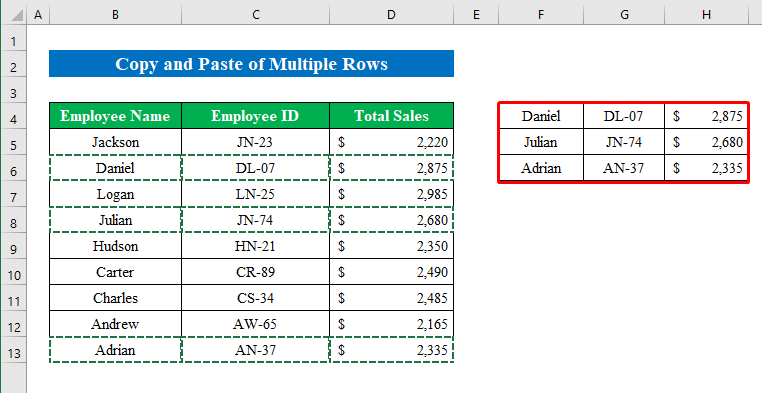فهرست
په داسې حال کې چې په Microsoft Excel کې کار کوي، تاسو اړتیا لرئ چې ډیری حجرې مختلف پوستونو ته کاپي او پیسټ کړئ. مګر ځینې وختونه دا ستونزمن کیږي کله چې د لوی ډیټاسیټ سره کار کول د خالي حجرو او ډیری غیر نږدې حجرو له امله. مګر دا به نور ستونزه نه وي. نن ورځ پدې مقاله کې زه شریکوم چې څنګه په ایکسل کې ډیری حجرې کاپي او پیسټ کړئ. سره پاتې شئ!
د تمرین کاري کتاب ډاونلوډ کړئ
د تمرین لپاره دا د تمرین کاري کتاب ډاونلوډ کړئ پداسې حال کې چې تاسو دا مقاله لوستلئ.
کاپي او پیسټ کړئ ډیری Cells.xlsx
8 په Excel کې د څو حجرو د کاپي او پیسټ کولو اسانه طریقې
لاندې کې، ما په Excel کې د ډیری حجرو کاپي او پیسټ کولو لپاره 8 چټک او اسانه چلونه شریک کړل.
فرض کړئ چې موږ د ځینې د کارمند نومونو ، د کارمند IDs ، او ټول پلور ډیټاسیټ لرو. اوس به موږ د میز څخه ډیری حجرې کاپي او پیسټ کړو.
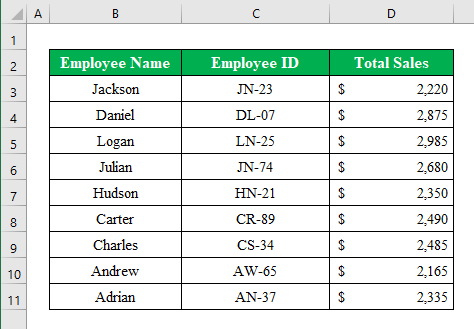
1. د ډیری حجرو کاپي او پیسټ کولو لپاره د پیسټ اختیارونه وکاروئ
د څو حجرو کاپي کولو لپاره او په شیټ کې یې په بل ځای کې پیسټ کړئ، تاسو کولی شئ په ساده ډول د پیسټ اختیارونه وکاروئ. لاندې لارښوونې تعقیب کړئ-
مرحلې:
- لومړی، ځینې حجرې غوره کړئ ( B4:D8 ) له لیست څخه.
- اوس، د اختیارونو ترلاسه کولو لپاره په موږک کې ښي تڼۍ کلیک وکړئ. له انتخابونو څخه " کاپي " غوره کړئ.
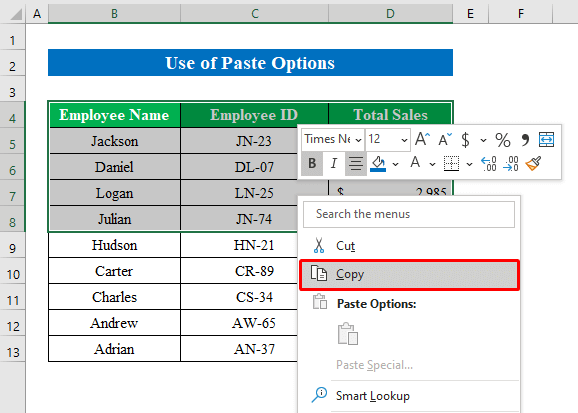
- له دې امله، هر هغه حجره غوره کړئ چیرې چې تاسو پیسټ کول غواړئ او بیا ښي خوا ته فشار ورکړئ د تڼۍموږک.
- له هغه ځایه د محصول ترلاسه کولو لپاره " پیسټ " غوره کړئ.
16>
- په پای کې موږ لرو په ایکسل کې په بریالیتوب سره ډیری حجرې پیسټ کړې.
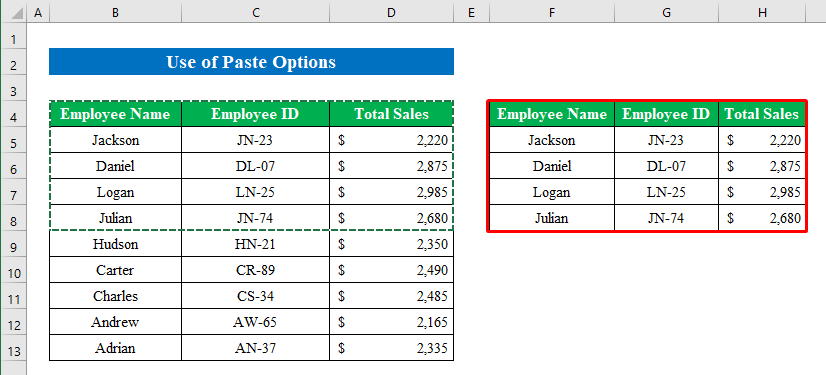
2. د ډیری حجرو کاپي او پیسټ کولو لپاره د کیبورډ شارټ کټ وکاروئ
تاسو کولی شئ ورته کار په پلي کولو سره ترسره کړئ. د کیبورډ شارټ کټونه.
مرحلې:
- په ساده ډول، د میز څخه حجرې ( B4:D7 ) غوره کړئ او Ctrl فشار ورکړئ د کاپي کولو لپاره +C .
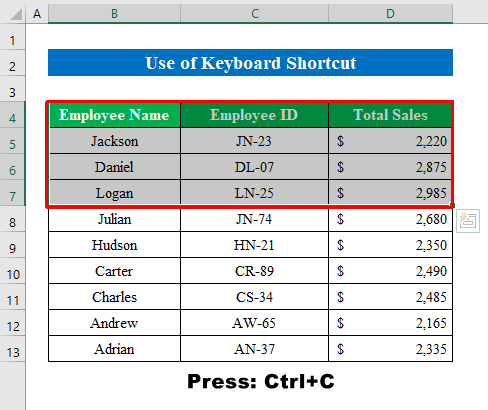
- له هغې وروسته، یو سیل ( F5 ) غوره کړئ او د کیبورډ څخه Ctrl+V کېکاږئ.
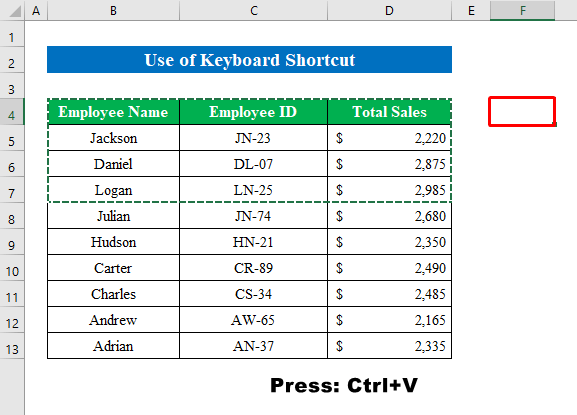
- ټول ټاکل شوي محصول به ستاسو په لاس کې وي د یو څرک په څیر سترګې.
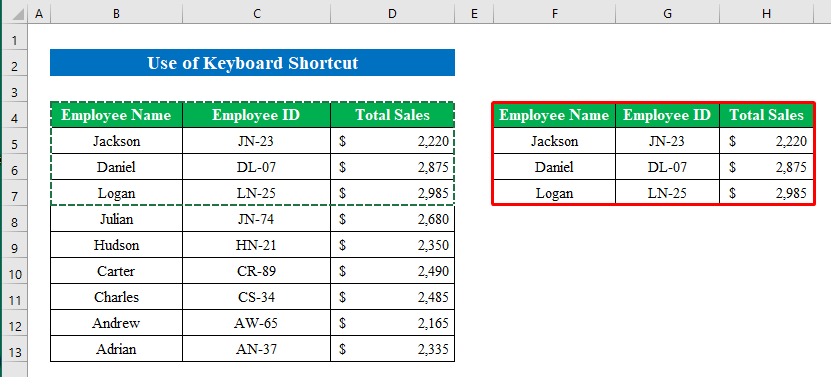
3. د ډیری حجرو کاپي او پیسټ کولو لپاره د موږک شارټ کټ پلي کړئ
د ګړندي کار کولو لپاره تاسو کولی شئ د کاپي او پیسټ کولو لپاره د موږک شارټ کټ وکاروئ ډیری نږدې حجرې.
مرحلې:
- له هرڅه پورته، غوره کړئ حجرې ( B10:D13 ) ډیټا سیټ.
- اوس، د Ctrl تڼۍ په نیولو سره خپل کرسر د انتخاب پولې ته واړوئ.
- بیا، یو جمع نښه n ( + ) به ښکاره شي. حجرې هر ځای ته کش کړئ.
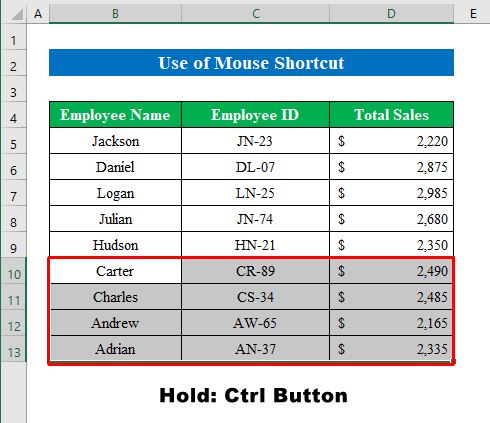
- په لنډیز کې، ټاکل شوي حجرې به نوي ځای ته کاپي او پیسټ شي. ساده نه ده؟
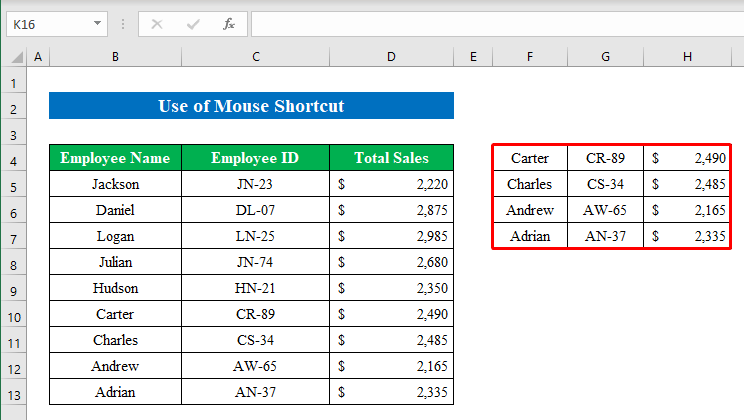
4. په Excel کې ډیری غیر نږدې حجرې کاپي او پیسټ کړئ
پداسې حال کې چې حجرې کاپي کوي او نوي ته یې پیسټ کوي قطارونه یا کالمونه د غیر نږدې حجرو لپاره ستونزمن کیږي. ښه، زه یو ساده حل لرمدا. لاندې مرحلې تعقیب کړئ-
مراحلې:
- د پیل کولو لپاره، د Ctrl تڼۍ ونیسئ او د خپلې خوښې ډیری حجرې غوره کړئ.
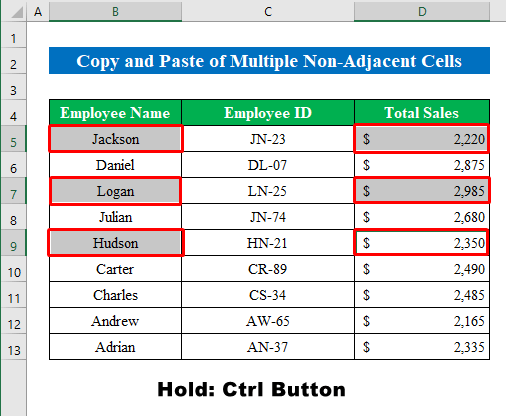
- بیا، د موږک ښي تڼۍ کلیک وکړئ او د ښکاره شوي اختیارونو څخه " کاپي " فشار ورکړئ.
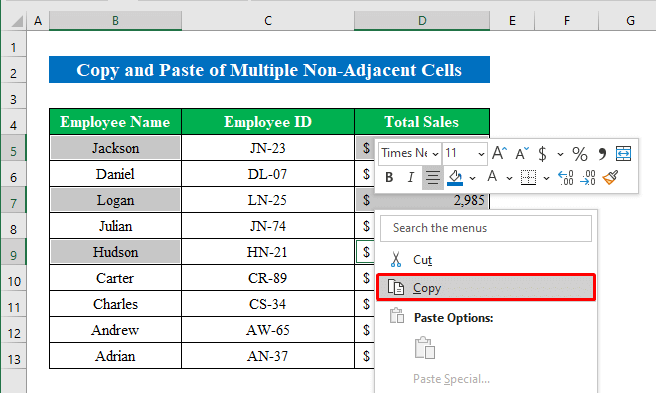
- له دې امله، د نوي ځای غوره کولو لپاره یوازې Ctrl+V فشار ورکړئ ترڅو غوره شوي حجرې پیسټ کړئ. 12>په یوه شیبه کې، ستاسو قیمتي انتخاب به نوي ځای ته واستول شي.
25>
5. ډیری حجرې په خالي ځای کې کاپي او پیسټ کړئ
ډیری وختونه موږ د ډیټا سیټ دننه ډیری خالي حجرې ګورو چې په سمه توګه کاپي او پیسټ کولو کې ستونزې رامینځته کوي. په دې حالت کې، تاسو کولی شئ هغه خالي حجرې ډکې کړئ او بیا یې د خپل هدف ډکولو لپاره کاپي او پیسټ کړئ.
مرحلې: 3>
- لومړی، ټول جدول غوره کړئ او د کیبورډ څخه F5 کیکاږئ.
26>
- بیا، د نوې ښکاره شوې کړکۍ څخه " ځانګړی کلیک وکړئ. د دوام لپاره.
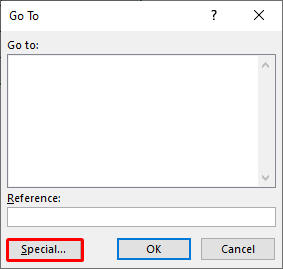
- له دې امله، د " خالي " نښه نښه کړئ او د ښه تڼۍ کېکاږئ ادامه ورکړئ.
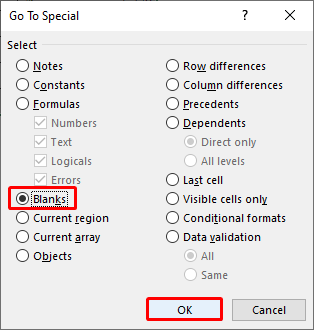
- له هغې وروسته، یوازې د خپلې خوښې کلمې ټایپ کړئ ترڅو ټولې خالي ځایونه ډک کړئ. دلته ما د خالي ځایونو د ډکولو لپاره " Nil " لیکلی دی.
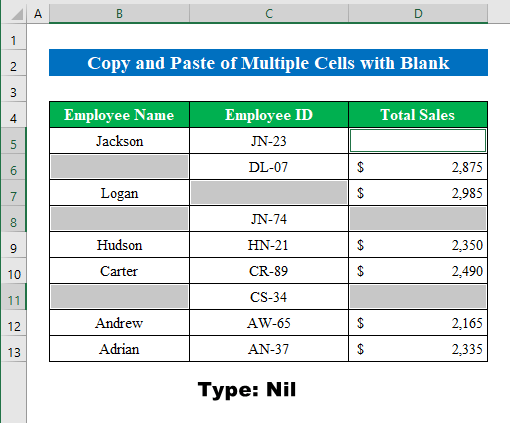
- د خپلې لیکنې له پای ته رسولو وروسته " Ctrl+Enter کېکاږئ ” د ټولو خالي ځایونو ډکولو لپاره.
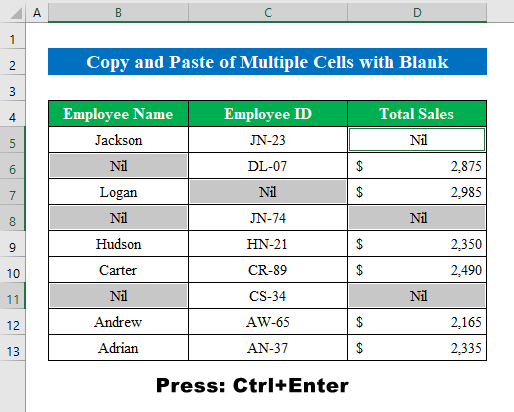
- لکه څنګه چې موږ پای ته ورسوو، د ټولو خالي ځایونو ډکول اوس موږ کولی شو پرته له دې چې کاپي او پیسټ کړو. شک.
- په ورته ډولفیشن، حجرې ( B4:D8 ) غوره کړئ او د کاپي کولو لپاره Ctrl+C ټک وکړئ.
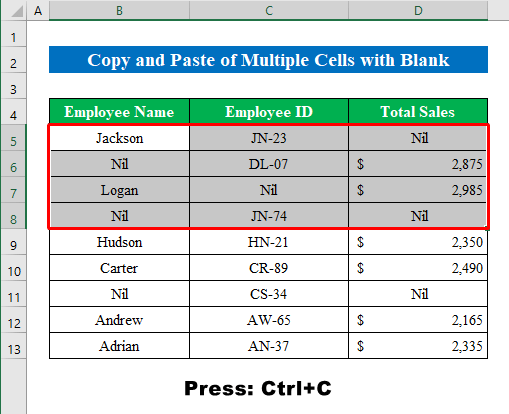
- د خپل انتخاب د حجرې په غوره کولو او د پیسټ کولو لپاره Ctrl+V فشارولو سره پروسه پای ته ورسوئ. د ایکسل ورک شیټ.
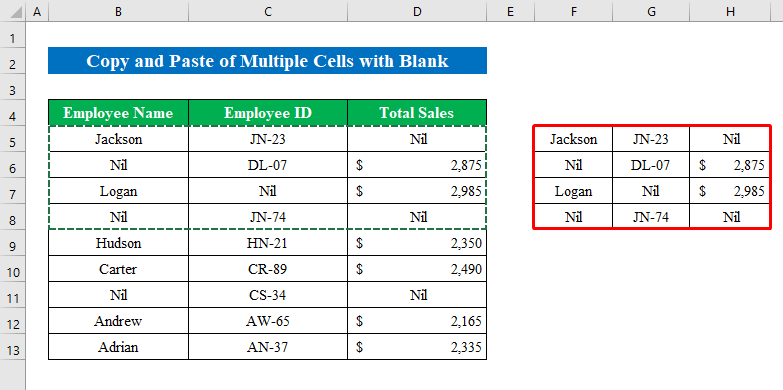
6. د ډیری حجرو کاپي کولو لپاره د ډکولو وسیله وکاروئ
د مایکروسافټ ایکسل خورا حیرانوونکې ځانګړتیا د " ډکولو دستګاه " ده. د ډکولو دستګاه په کارولو سره، تاسو کولی شئ په لنډ وخت کې لړۍ کاپي او ډک کړئ.
فرض کړئ چې موږ په کاري پاڼه کې د 2 د کارمندانو نومونه ډیټاسیټ لرو.
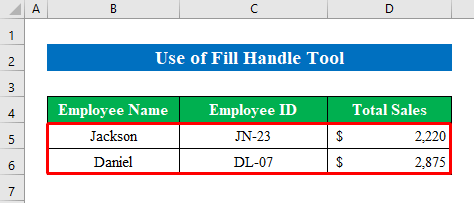
مرحلې:
- اوس مهال، حجرې ( B5:D6 ) غوره کړئ او خپل کرسر ته حرکت ورکړئ د پولې ښي پای ته.
- بیا، د " د ډکولو دستګاه " نښه به ښکاره شي. د وخت ضایع کولو پرته، یوازې د لاندې قطارونو ډکولو لپاره لاندې خوا ته کش کړئ.
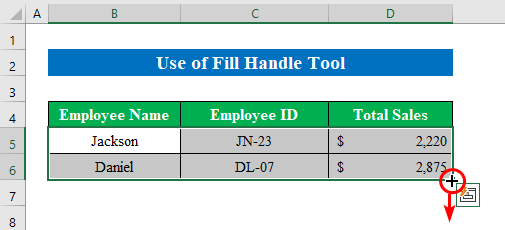
- په پای کې، موږ په بریالیتوب سره خپل ټاکل شوي ډیری حجرې زموږ په کاري کتاب کې کاپي او پیسټ کړې.
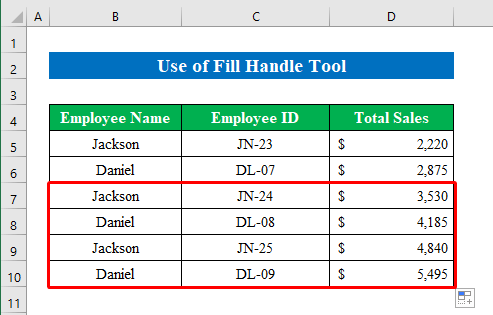
7. یو واحد ارزښت په څو حجرو کې کاپي او پیسټ کړئ
کله ناکله کاپي کول او پیسټ کول ستړي او بې خونده کیږي لکه څنګه چې موږ باید لاړ شو د ورته عملیاتو له لارې بیا بیا. د دې د حل کولو لپاره، زه یو حیرانونکي چال سره راغلی یم.
مرحلې: 3>
- لومړی، د Ctrl تڼۍ په نیولو سره ډیری انتخاب کړئ په کاري پاڼه کې حجرې.
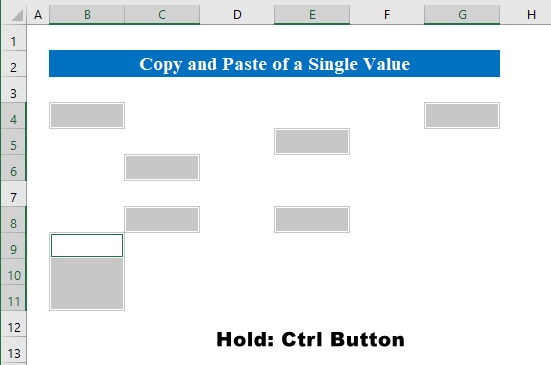
- له دې امله، کوم متنونه یا شمیري ارزښتونه ولیکئد کیبورډ په کارولو سره.
- د وروستي تماس لپاره، Ctrl+Enter کېکاږئ.
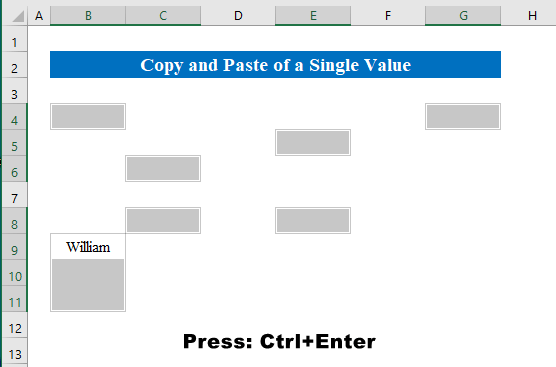
- په څو ثانیو کې ستاسو د ډولونو کلمې به څو غوره شوي حجرو ته پیسټ شي. ساده نه ده؟
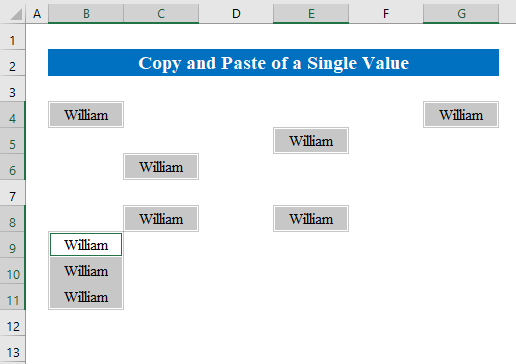
8. د تصادفي شمیرو د کاپي او پیسټ کولو لپاره د کیبورډ شارټ کټ وکاروئ
د تیر میتود په څیر، تاسو ممکن وي د ورته عملیاتو سره په څو حجرو کې د تصادفي شمیرو ایښودلو په اړه حیرانتیا. زه به تاسو ته دا کار په دې طریقه وښیم. سره پاتې شئ!
مرحلې:
- د Ctrl تڼۍ په نیولو سره پیل کړئ او د کاري پاڼې دننه د مختلف کالمونو څخه ډیری حجرې غوره کړئ.
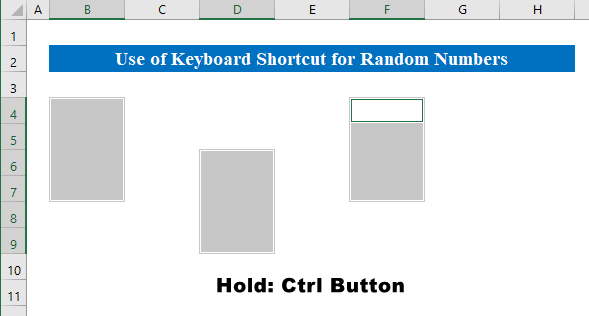
- اوس، د تصادفي شمیرو ترلاسه کولو لپاره لاندې فورمول پلي کړئ-
=RANDBETWEEN(10,20) چرته،
- د RANDBETWEEN فنکشن د دوو ورکړل شویو شمیرو تر منځ تصادفي عددي عددي ارزښتونه راګرځوي.
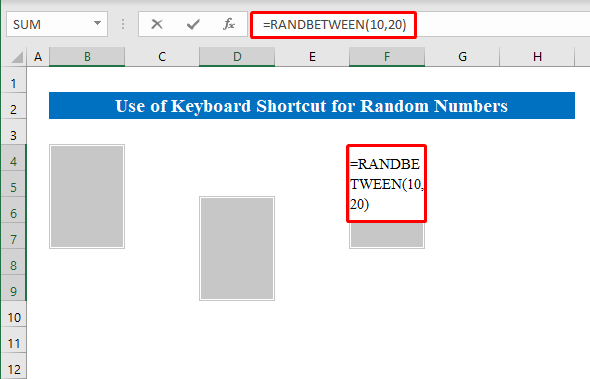
- په نهایت کې، تاسو به دا تصادفي شمیرې د ټولو غوره شوي حجرو لپاره ترلاسه کړئ.
41>
په Excel <5 کې ډیری قطارونه کاپي او پیسټ کړئ>
په تیرو میتودونو کې، موږ ډیری ځایونو ته د کاپي او پیسټ کولو لپاره حجرې غوره کړې. دا ځل راځئ چې د پورته څخه د ورته چال په کارولو سره څو قطارونو ته پیسټ کول زده کړو.
مرحلې:
- د Ctrl <2 په نیولو سره ډیری قطارونه غوره کړئ>تڼۍ.
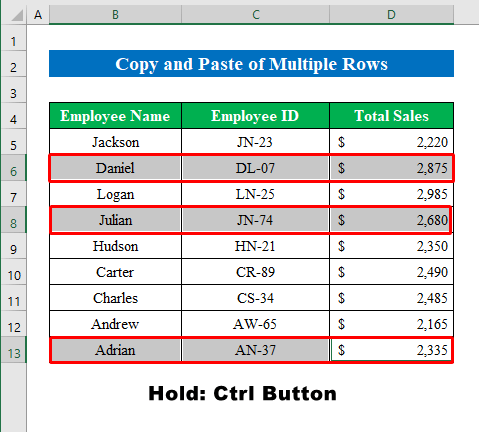
- بیا، د ډیری انتخابونو ترلاسه کولو لپاره د موږک ښي تڼۍ کېکاږئ.
- له هغه ځایه "<کلیک وکړئ 1> کاپي " اختیار تهدوام ورکړئ.
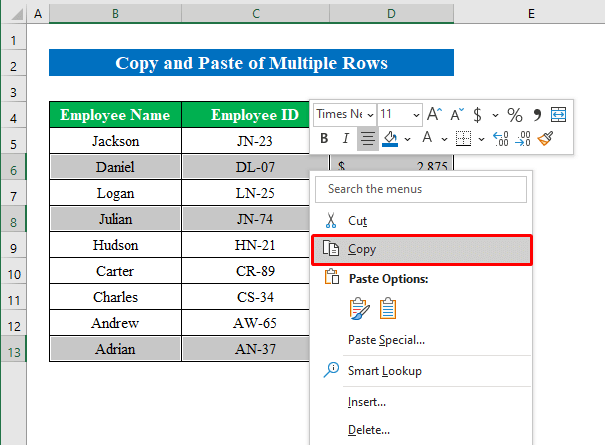
- له دې امله، د خپل انتخاب قطار غوره کړئ او د پیسټ کولو لپاره Ctrl+V فشار ورکړئ.
- په لنډیز کې، موږ په بریالیتوب سره ډیری قطارونه په Excel کې کاپي او پیسټ کړي دي.